Manual de utilizare iPad
- Bun venit!
- Noutăți în iOS 12
-
- Trezirea și deblocarea
- Învățarea gesturilor de bază
- Învățarea gesturilor pentru modelele cu Face ID
- Explorarea ecranului principal și a aplicațiilor
- Modificarea configurărilor
- Realizarea unei capturi de ecran
- Ajustarea volumului
- Modificarea sau dezactivarea sunetelor
- Căutarea conținutului
- Utilizarea și personalizarea centrului de control
- Vizualizarea și organizarea Informațiilor zilei
- Accesarea funcționalităților din ecranul de blocare
- iPad-ul și călătoriile
- Configurarea timpului de utilizare, alocărilor și limitelor
- Sincronizarea iPad-ului folosind iTunes
- Încărcarea și monitorizarea bateriei
- Aflarea semnificației pictogramelor de stare
-
- Găsire prieteni
- Găsire iPhone
- Măsurarea
-
- Configurarea iMessage
- Trimiterea și primirea mesajelor
- Animarea mesajelor
- Trimiterea pozelor, clipurilor video și fișierelor audio
- Utilizarea aplicațiilor iMessage
- Utilizarea Animoji și Memoji
- Trimiterea unui efect Digital Touch
- Trimiteți și primiți bani cu Apple Pay
- Modificarea notificărilor
- Filtrarea, blocarea și ștergerea mesajelor
-
- Vizualizați poze și clipuri video
- Editarea pozelor și a clipurilor video
- Organizarea pozelor în albume
- Căutarea în Poze
- Partajarea pozelor și clipurilor video
- Vizualizarea amintirilor
- Găsirea persoanelor în Poze
- Explorarea pozelor după localizare
- Utilizarea Poze iCloud
- Partajarea pozelor cu Albume partajate iCloud
- Utilizarea fluxului dvs. foto
- Importarea pozelor și clipurilor video
- Tipărirea pozelor
- Bursa
- Sfaturi
-
- Partajați documente din aplicații
- Partajarea fișierelor din iCloud Drive
- Partajarea fișierelor utilizând AirDrop
-
- Configurarea partajării familiale
- Partajarea cumpărăturilor cu membrii familiei
- Activarea aprobării cumpărăturilor
- Ascunderea cumpărăturilor
- Partajarea abonamentelor
- Partajarea pozelor, a unui calendar ș.a.m.d. cu membrii familiei
- Localizarea dispozitivului pierdut al unui membru al familiei
- Configurarea funcționalității Timp de utilizare pentru membrii familiei
-
- Accesoriile incluse cu iPad‑ul
- Conectarea dispozitivelor Bluetooth
- Redarea în flux a conținutului audio sau video pe alte dispozitive
- Conectarea la un televizor, proiector sau monitor
- Controlarea conținutului audio pe mai multe dispozitive
- Apple Pencil
- Utilizarea Smart Keyboard și Smart Keyboard Folio
- Utilizarea Magic Keyboard
- AirPrint
- Handoff
- Utilizarea Universal Clipboard
- Efectuarea și primirea apelurilor Wi‑Fi
- Instant Hotspot
- Hotspot personal
- Transferarea fișierelor utilizând iTunes
-
-
- Configurarea unui cod de acces
- Configurarea Face ID
- Configurarea Touch ID
- Modificarea accesului la articole când iPad-ul este blocat
- Crearea parolelor pentru site-uri web și aplicații
- Partajarea parolelor pentru site-uri web și aplicații
- Securizarea suplimentară a ID-ului Apple
- Configurarea portcheiului iCloud
- Utilizarea VPN
-
- Repornirea iPad-ului
- Actualizarea software-ului iOS
- Efectuarea backupului pentru iPad
- Readucerea configurărilor iPad-ului la valorile implicite
- Restaurarea iPad-ului
- Vânzarea sau înstrăinarea iPad-ului
- Ștergerea întregului conținut și a tuturor configurărilor
- Instalarea sau eliminarea profilurilor de configurare
-
- Începeți utilizarea funcționalităților de accesibilitate
- Scurtături accesibilitate
-
-
- Activarea și exersarea VoiceOver
- Modificarea configurărilor pentru VoiceOver
- Învățarea gesturilor VoiceOver
- Operarea iPad‑ului utilizând gesturi VoiceOver
- Controlarea VoiceOver prin utilizarea rotorului
- Utilizarea tastaturii de pe ecran
- Scrierea cu degetul dvs.
- Controlați VoiceOver cu tastatura Magic Keyboard
- Tastarea Braille pe ecran folosind VoiceOver
- Utilizarea unui afișaj Braille
- Utilizarea VoiceOver în aplicații
- Enunțarea selecției, enunțarea ecranului, feedbackul la scriere
- Zoom
- Lupă
- Configurările afișajului
- Face ID și atenție
-
- Acces ghidat
-
- Informații importante privind siguranța
- Informații importante privind manipularea
- Efectuați zoom înainte pe o aplicație pentru a ocupa tot ecranul
- Obținerea de informații despre iPad-ul dvs.
- Vizualizarea sau modificarea configurărilor celulare
- Aflați mai multe despre software și service pentru iPad
- Declarație de conformitate FCC
- Declarație de conformitate ISED Canada
- Informații privind laserul de Clasa 1
- Apple și mediul
- Informații despre eliminare și reciclare
- Declarație de conformitate ENERGY STAR
- Copyright
Difuzarea în flux a conținutului audio sau video pe alte dispozitive de pe iPad
Redați în flux de pe iPad pe dispozitivele compatibile AirPlay sau dispozitivele Bluetooth ori oglindiți ecranul iPad‑ului. (Apple TV, dispozitivele compatibile AirPlay și dispozitivele Bluetooth sunt disponibile separat.)
Difuzarea în flux a conținutului audio pe Apple TV, dispozitivele compatibile AirPlay sau pe un dispozitiv Bluetooth conectat
Pe iPad, deschideți o aplicație audio (cum ar fi Muzică).
Apăsați
 , apoi alegeți o destinație de redare, cum ar fi unul sau mai multe difuzoare HomePod, un Apple TV, un smart TV compatibil cu AirPlay 2 sau căști wireless.
, apoi alegeți o destinație de redare, cum ar fi unul sau mai multe difuzoare HomePod, un Apple TV, un smart TV compatibil cu AirPlay 2 sau căști wireless.În timp ce conținutul audio este redat, puteți să modificați destinația de redare din ecranul de blocare sau din centrul de control.
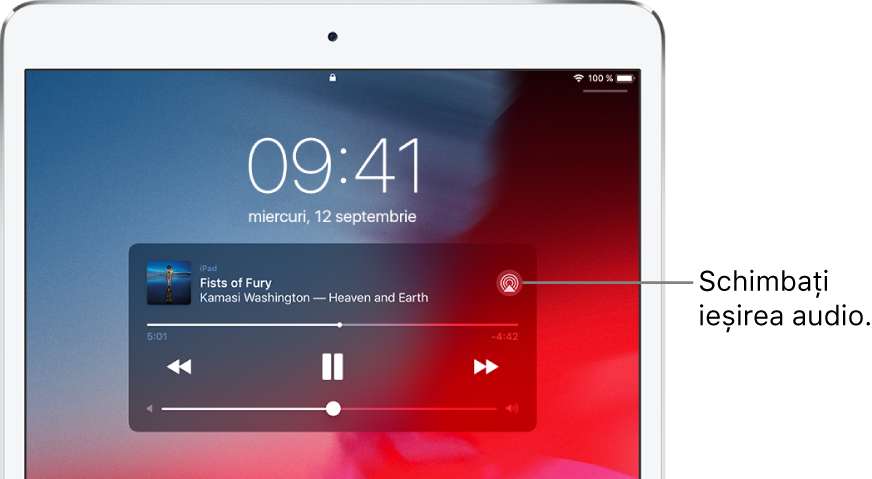
Notă: Dacă dispozitivele dvs. compatibile AirPlay nu apar ca destinație de redare, asigurați-vă că toate se află în aceeași rețea Wi-Fi.
Cu un dispozitiv Bluetooth, destinația de redare revine la iPad dacă dispozitivul iese din raza sa de acțiune.
Difuzarea pozelor și videoclipurilor pe un Apple TV sau smart TV folosind AirPlay
Difuzarea pozelor: În Poze
 , apăsați o poză, apăsați
, apăsați o poză, apăsați  , apăsați AirPlay, apoi alegeți Apple TV-ul sau un smart TV compatibil cu AirPlay 2 ca destinație de redare.
, apăsați AirPlay, apoi alegeți Apple TV-ul sau un smart TV compatibil cu AirPlay 2 ca destinație de redare.Difuzarea în flux a videoclipurilor: În TV
 sau altă aplicație video compatibilă, apăsați
sau altă aplicație video compatibilă, apăsați  , apoi alegeți Apple TV-ul sau un smart TV compatibil cu AirPlay 2 ca destinație de redare.
, apoi alegeți Apple TV-ul sau un smart TV compatibil cu AirPlay 2 ca destinație de redare.
Dacă pe ecranul TV apare un cod de acces AirPlay, introduceți codul de acces de pe iPad‑ul dvs.
Oglindirea ecranului iPad-ului pe un Apple TV sau un smart TV
Apăsați Oglindire ecran, apoi alegeți Apple TV-ul sau un smart TV compatibil cu AirPlay 2 ca destinație de redare.
Dacă pe ecranul TV apare un cod de acces AirPlay, introduceți codul de acces de pe iPad‑ul dvs.
Pentru a comuta înapoi la iPad, apăsați Opriți oglindirea sau ![]() , apoi alegeți iPad-ul dvs.
, apoi alegeți iPad-ul dvs.
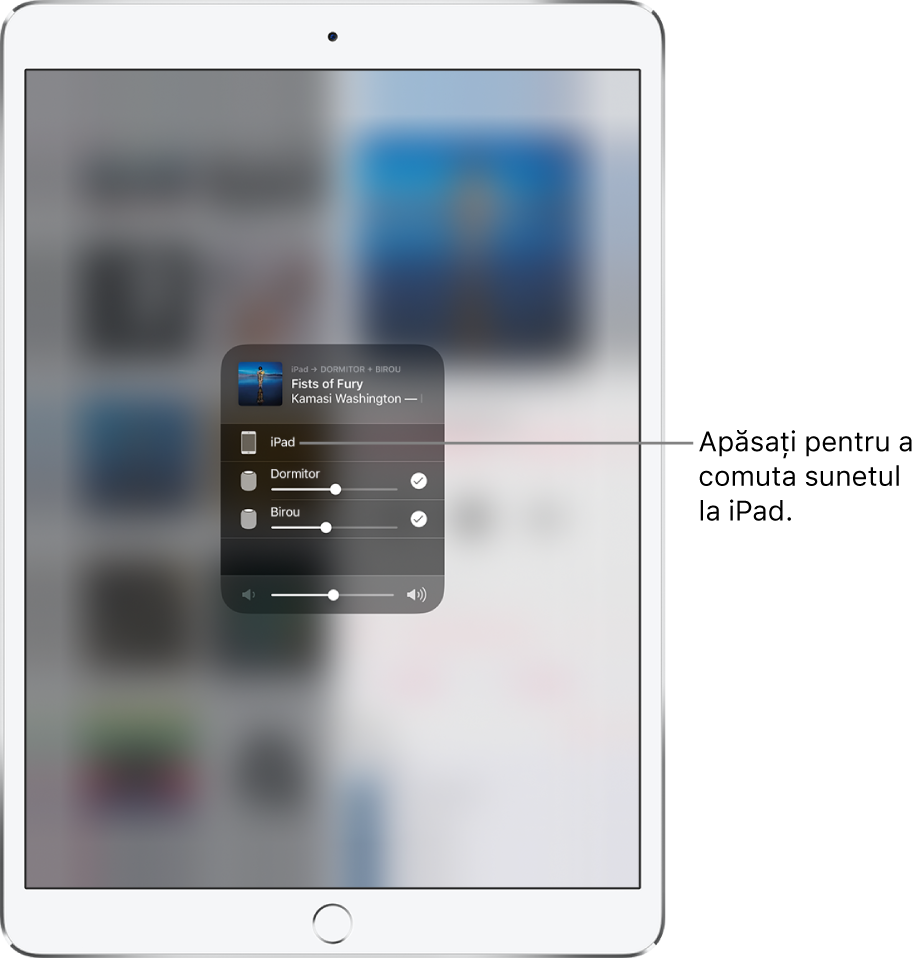
Notă: Pentru lista smart TV-urilor compatibile cu AirPlay 2, consultați site-ul web Accesorii locuință.